Obs: Att tilldela sudo-privilegier till användare motsvarar att ge dem root-privilegier. Så se till att du tilldelar sudo-behörigheter till rätt användare.
Du kan tilldela sudo-behörigheter till alla användare genom följande två metoder:
- Lägg till användare i sudoers-filen
- Lägg till användare i sudogruppen
Denna artikel kommer att diskutera båda metoderna för tilldelning av sudo-privilegier. Kommandona som diskuteras i den här artikeln kommer att köras på Debian 10 Buster-systemet.
Metod 1: Lägg till användare i sudoers File
Denna metod för att tilldela sudo-privilegier är att föredra, eftersom det låter dig tilldela begränsande behörigheter till användare för endast de kommandon som absolut krävs för att utföra en uppgift. Du kan göra detta med / etc / sudoers fil, vilket gör att du enkelt kan kontrollera användarbehörigheter. Allt du behöver göra är att helt enkelt redigera / etc / sudoers fil och lägg till användaren som du vill tilldela sudo-behörigheter till. Se dock till att alltid redigera / etc / sudoers fil med visudo-kommandot, eftersom det ger det säkraste sättet att redigera den här filen. Visudo-kommandot skapar en tillfällig kopia av / etc / sudoers fil, där du kan lägga till sudo-relaterade uppgifter. Därefter kontrolleras och valideras filen för syntax. På det här sättet hjälper det till att förhindra alla konfigurationsfel som annars kan låsa dig ur rotkontot.
Redigera / etc / sudoersfilen enligt följande:
För att lägga till en användare i sudoers-filen och tilldela alla behörigheter, lägg till följande post på längst ner i filen, ersätter användarnamn med det faktiska användarnamnet.
användarnamn ALL = (ALL) ALLExempel:
För att tilldela en användare med namnet "tin" alla root-behörigheter, lägger vi till följande post i sudoers-filen:
tenn ALL = (ALL) ALL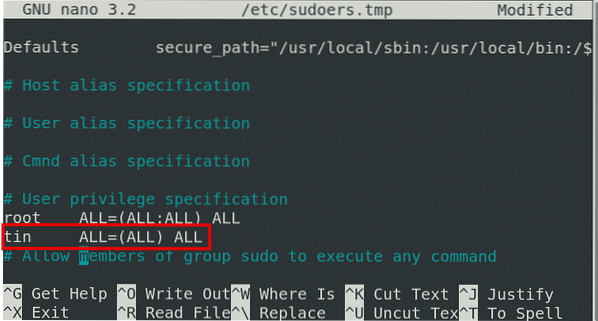
För att tilldela behörigheter endast till specifika kommandon, lägg till följande poster i / etc / sudoers fil:
- Kommandoalias
- Anmälan för användaren
Till exempel, för att tilldela en användaråtkomst endast till kommandot omstart, lägg till följande post i Cmnd Alias specifikation avsnitt av / etc / sudoers fil:
Du måste också lägga till posten för användaren längst ner på file: tin ALL = (ALL) NOPASSWD: REBOOT
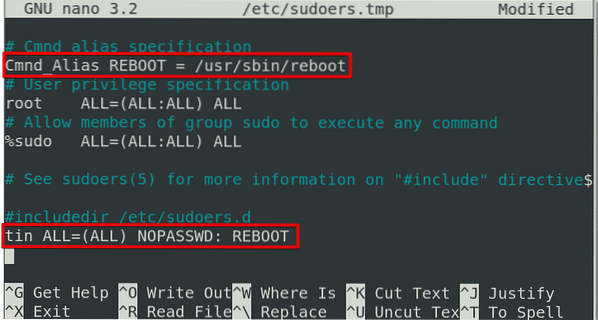
När du är klar, spara och avsluta filen.
Testa sudo Access
Byt till det användarkonto som du har tilldelat sudo-behörigheter till och ange följande kommando och ersätt Användarnamn med det faktiska användarnamnet:
$ su - användarnamnAnge lösenordet för användarkontot när du uppmanas att ange lösenordet. Efter det kan den angivna användaren köra omstartkommandot med root-behörigheter:
$ sudo omstartMetod 2: usermod Command
En annan metod för att lägga till en användare i sudoers är att använda kommandot "usermod". Använd den här metoden om du vill tilldela en användare alla administrativa behörigheter.
I den här metoden lägger vi till en användare i sudogruppen med kommandot usermod. Medlemmarna i sudo-gruppen får köra valfritt kommando med root-privilegier.
Använd följande kommando för att lägga till en användare i sudogruppen genom att ersätta Användarnamn med det faktiska användarnamnet.
$ sudo usermod -a -G sudo användarnamnExempel:
$ sudo usermod -a -G sudo tennFör att verifiera om användaren har lagts till i sudogruppen, ange följande kommando och ersätt Användarnamn med det faktiska användarnamnet:

Testa sudo Access
Byt till det användarkonto som du har tilldelat sudo-behörigheter till och ange följande kommando och ersätt Användarnamn med det faktiska användarnamnet:
Ange lösenordet för användarkontot när du uppmanas att ange lösenordet. Skriv sedan in sudo, följt av valfritt kommando som du vill köra med root-behörigheter:
Systemet kommer att be om sudo-lösenordet. Skriv in lösenordet för användarkontot så får du sudo-behörigheter.

Den här artikeln visade dig hur du lägger till en användare till sudoers i Debian 10 Buster-systemet med två enkla metoder. Genom att lägga till en användare i sudoers kan de utföra administrativa uppgifter med root-behörigheter. Se dock till att du tilldelar rätt användare sudo-rättigheter; annars kan det orsaka en säkerhetsrisk.
 Phenquestions
Phenquestions


